Windows 系统有个功能,当你将鼠标悬放在任务栏程序图标上时,会显示该程序界面的预览图,这个功能在最近几个版本的 Windows 中都有,非常实用。但可惜的是在 macOS 系统中原生并没有这个功能,但还是可以通过第三方工具来实现的,这个第三方工具就是 DockDoor 了。
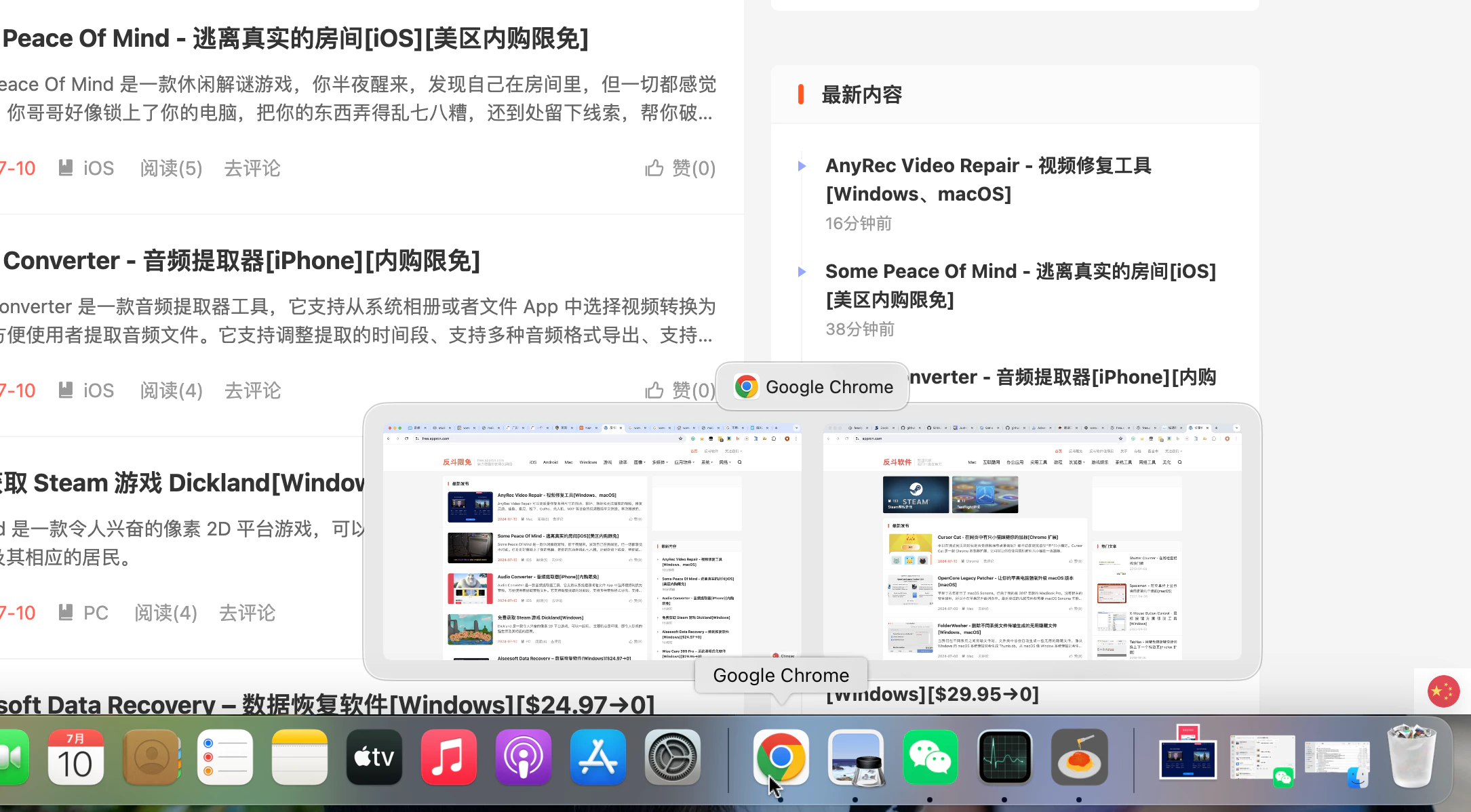
安装运行 DockDoor,需要给予相关的权限,正常运行后,可以点击菜单栏上的门图标进入设置界面。
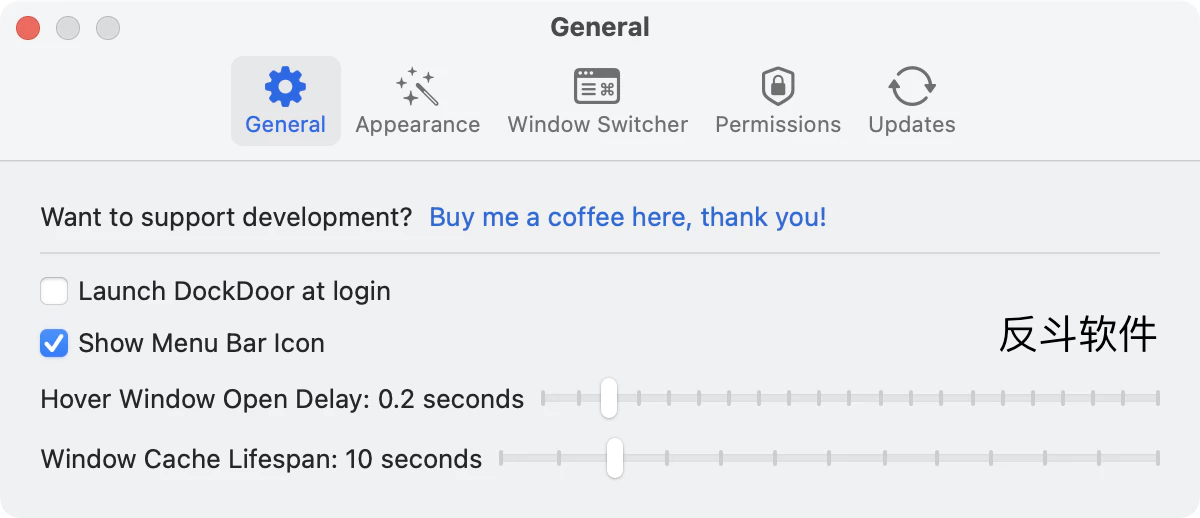
版本不一样也会导致设置界面不一样,作者更新得比较勤快,但总体来说设置项目相差不多。当前我使用的是 1.1.0 版本,General 设置内容包括是否随系统启动、是否显示菜单栏图标、悬浮窗口显示延迟以及窗口内容缓存时间。最下方两个都可以设置不同的时间间隔,一开始我也是都设置了 0,但个人用来下还是有点延迟时间比较合适。
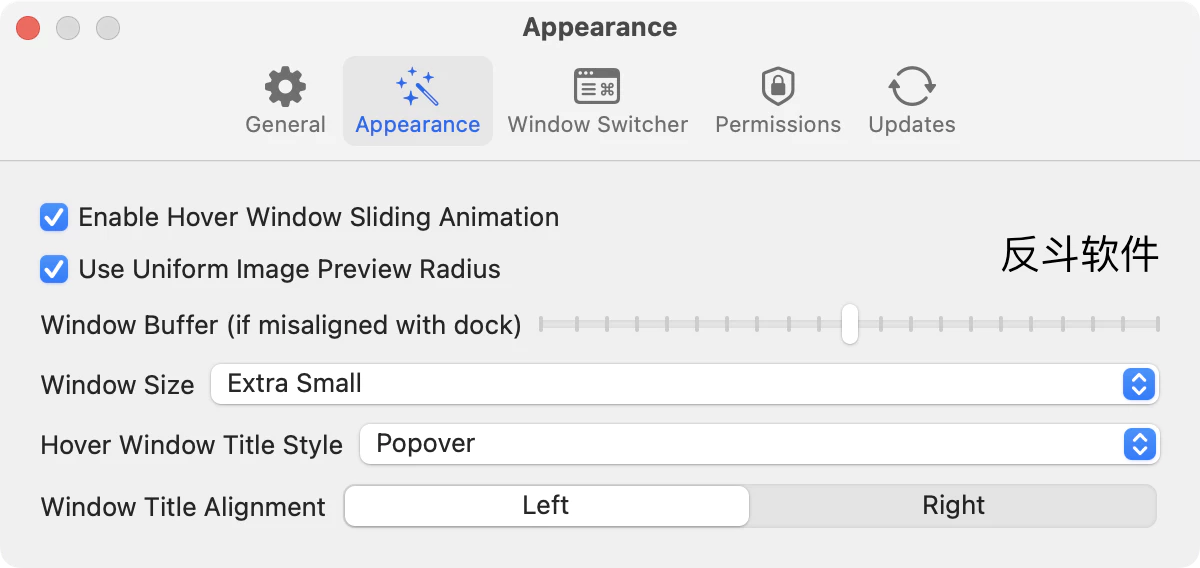
Appearance 选项下,包括了是否开始悬浮窗口滑动出入动画、是否使用统一预览图片大小、悬浮窗高度设置、窗口大小、标题展示方式等。前三项其实默认就好了,如果你有定制过 Dock 栏的话第三项可以自定义。后面三个则是对悬浮窗的设置,这个也是根据个人喜好设置即可。
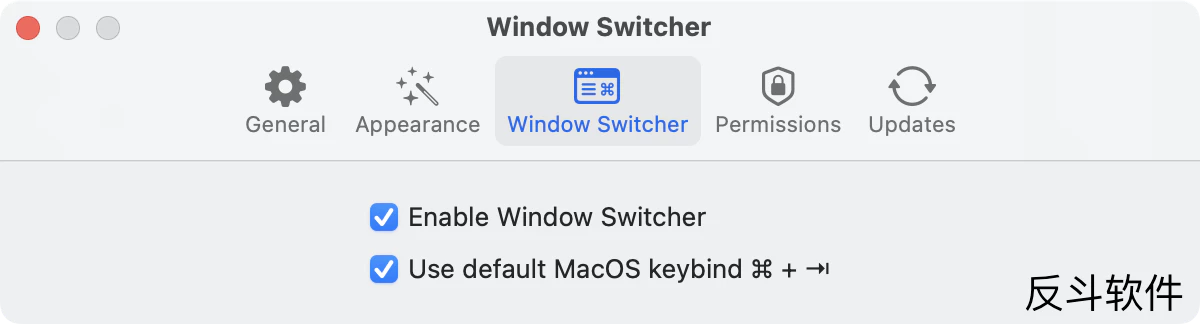
Window Switcher 这个是窗口切换功能,类似 AltTab 等第三方的功能,默认会替换掉系统的组合键,当然你也可以取消选择然后进行自定义组合键。当你开启后会有窗口的预览图来展示。
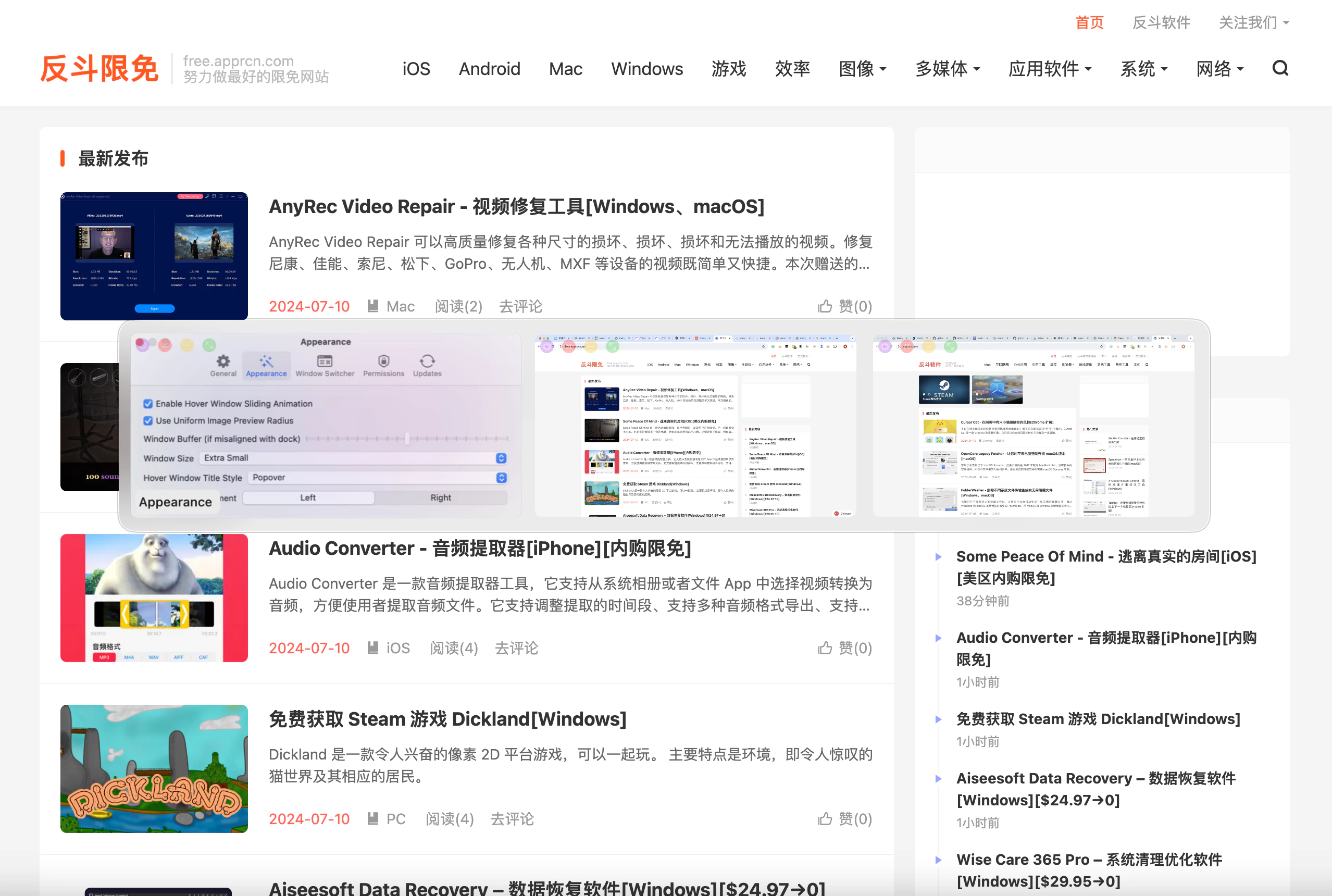
可能你会发现,不论是鼠标悬浮在 Dock 栏图标上出现的悬浮窗,还是窗口切换中的预览窗,它们左上角都有四个不同颜色的按钮,四个都有不同的功能。紫色按钮是关闭该窗口的程序,按住 option 键可以强制关闭;红色按钮是关闭窗口;黄色按钮是最小化窗口;绿色按钮是将窗口全屏。
最后提醒,如果想要预览窗口展示内容,你需要程序窗口处于非最小化状态,不然最小化后就只有标题而没有预览图像了。
下载地址:GitHub丨城通网盘(访问密码: 6995)丨来自反斗软件
| 微信搜索「反斗软件」或扫描上方二维码关注我们,每天为你送上精选的限免信息,更便捷的限免信息获取方式,不定时举行有奖活动 |

![volumeHUD - 恢复旧版音量、亮度变化提示框[macOS]-反斗软件](https://wwwapprcn.macapp8.com/volumeHUD-1.png)
![TabLift - 让系统自带的程序切换功能支持最小化窗口[macOS]-反斗软件](https://wwwapprcn.macapp8.com/TabLift-1.webp)
![Air Drop Assistant - 隔空投送助手[macOS]-反斗软件](https://wwwapprcn.macapp8.com/Air-Drop-Assistant.webp)
![Scrollapp - 为 macOS 添加鼠标中键划动滚动功能[macOS]-反斗软件](https://wwwapprcn.macapp8.com/Scrollapp.webp)
![DarkModeBuddy - 根据光线数值自动切换系统主题色[macOS]-反斗软件](https://wwwapprcn.macapp8.com/DarkModeBuddy.webp)
![PingPlace - 更改通知横幅出现位置[macOS]-反斗软件](https://wwwapprcn.macapp8.com/PingPlace-1.webp)
![Folder Preview - 让文件夹也有快速查看功能[macOS]-反斗软件](https://wwwapprcn.macapp8.com/Folder-Preview-2.webp)
![X-Mouse Button Control - 鼠标按键方案修改工具[Windows]-反斗软件](https://wwwapprcn.macapp8.com/x-mouse-button-control-1.png)
![Spaceman - 在菜单栏上显示当前是第几个桌面[macOS]-反斗软件](https://wwwapprcn.macapp8.com/Spaceman.png)

![PrintFriendly - 可编辑网页打印插件[Chrome、Firefox、Edge 扩展]-反斗软件](https://wwwapprcn.macapp8.com/PrintFriendly.png)

![SingleFile - 一键将网页保存为单文件网页[Chrome、Firefox、Edge 扩展]-反斗软件](https://wwwapprcn.macapp8.com/SingleFile.jpg)

